MFC-L5700DN
FAQ 및 문제 해결 |
용지함에 일반 용지, 레터헤드, 컬러 용지, 얇은 용지 및 재생 용지 적재
크기 확인 설정이 On으로 설정된 경우 제품에서 용지함을 꺼내면 LCD에 용지 크기와 용지 유형을 변경할지 묻는 메시지가 나타납니다. 필요한 경우 LCD 지침에 따라 용지 크기 및 용지 종류 설정을 변경합니다.
- 용지함에 크기 및 유형이 서로 다른 용지를 급지하는 경우 제품 또는 컴퓨터에서 용지 크기 및 용지 유형 설정을 변경해야 합니다.
- 용지함을 제품에서 완전히 빼냅니다.
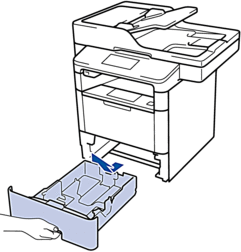
- 용지 조정대를 누르고 밀어 용지에 맞춥니다.녹색 잠금 해제 레버를 눌러 용지 조정대를 밉니다.
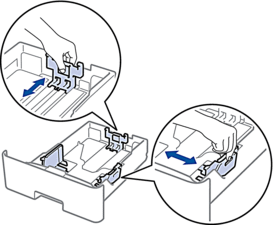

Legal 또는 Folio 크기 용지인 경우 용지함 바닥의 해제 버튼(1)을 누르거나 용지함 뒷면의 해제 레버(2)를 누른 다음 용지함 뒷면을 밖으로 당깁니다. (일부 지역에서는 Legal 및 Folio 크기 용지를 사용할 수 없습니다.)
해제 버튼이 있는 용지함의 경우:
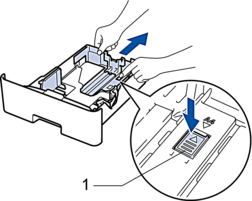
해제 레버가 있는 용지함의 경우:
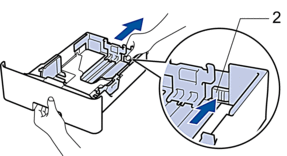
- 용지 스택을 추스릅니다.
- 용지의 인쇄면이 아래로 향하도록 용지함에 적재합니다.레터헤드 또는 양식지를 사용하는 경우 그림과 같은 용지를 올바른 방향으로 급지하십시오.
레터헤드 및 양식지의 용지 방향
단면 인쇄의 경우
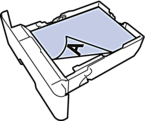
- 인쇄면을 아래로
- 위쪽 가장자리를 용지함의 전면 쪽으로
자동 양면 인쇄의 경우(세로 바인딩)
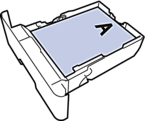
- 인쇄면을 위로
- 아래쪽 가장자리를 용지함의 전면 쪽으로

크기와 종류가 다른 용지를 용지함에 동시에 적재하지 마십시오. 그러면 용지가 걸리거나 잘못 급지될 수 있습니다.
양면 인쇄로 레터헤드 또는 양식지를 사용하는 경우 다음 단계로 제품의 설정을 변경하십시오.
 를 누릅니다.
를 누릅니다.
- 용지가 최대 용지 표시 아래에 있는지 확인합니다(


 ). 용지함에 용지를 너무 많이 채우면 용지 걸림이 발생합니다.
). 용지함에 용지를 너무 많이 채우면 용지 걸림이 발생합니다.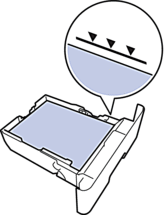
- 용지함을 천천히 밀어 제품에 완전히 삽입하십시오.
- 지지 플랩을 들어 올려 인쇄된 용지가 배지용지함에서 미끄러져서 떨어지지 않도록 합니다.
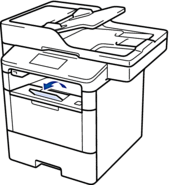
내용 피드백
지원을 개선하는 데 도움이 되도록 아래에 피드백을 제공하십시오.
